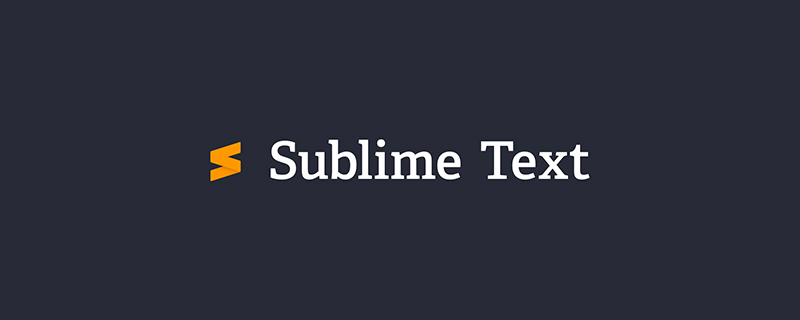
ESLint
ESLint は、事前に確立されたコード仕様に基づいて低レベルのコード エラーを回避できる効果的なコード品質管理ツールです。コードスタイルの統一性を確保します。以下の sublime 使用法チュートリアル 列では、Sublime Text で ESLint を設定する方法を紹介します。
インストール
npm を使用して ESLint をインストールできます:
npm install eslint -g
使用方法
ESLint を初めて使用する場合は、セットアップする必要があります最初に構成ファイルを作成します。プロジェクト ルート ディレクトリで --init オプションを使用して次の生成を行うことができます:
eslint --init
プロジェクト ルート ディレクトリに package.json ファイルがない場合は、npm init を使用するように求めるメッセージが表示されますpackage.json ファイルを初期化します。
eslint --init では、使用するコード スタイルを選択するよう求められます。ニーズに応じて選択できます。ここでは次の選択をお勧めします:
Use a popular style guide Standard JavaScript
このプロセス中、eslint は独立してnpm install 操作を実行します。関連する依存関係をインストールします。インストールが完了したら、UNMET PEER DEPENDENCY 項目に依存関係があるかどうかに注意してください。これは、NPM がこの依存関係を自動的にインストールできないことを意味します。手動でインストールする必要があります。
# ├── UNMET PEER DEPENDENCY eslint-plugin-promise@^1.0.8 npm install eslint-plugin-promise --save-dev
Sublime Text の統合
Sublime Text では、2 つのプラグインをインストールする必要があります:
SublimeLinter SublimeLinter-contrib-eslint
次に、[設定] -> [パッケージ設定] -> [SublimeLinter] -> を通じて統合します。 ;設定 - ユーザー:
{
"user": {
"debug": true, # 开启 debug 选项
"delay": 0.25,
"error_color": "D02000",
"gutter_theme": "Packages/SublimeLinter/gutter-themes/Default/Default.gutter-theme",
"gutter_theme_excludes": [],
"lint_mode": "background",
"linters": {
"eslint": {
"@disable": false,
"args": [],
"excludes": []
},
"jshint": {
"@disable": false,
"args": [],
"excludes": []
},
"php": {
"@disable": false,
"args": [],
"excludes": []
}
},
"mark_style": "outline",
"no_column_highlights_line": false,
"passive_warnings": false,
"paths": {
"linux": [],
"osx": [
"/Users/wang/.nvm/versions/node/v5.0.0/bin" # 设置 node 路径
],
"windows": []
},
"python_paths": {
"linux": [],
"osx": [],
"windows": []
},
"rc_search_limit": 3,
"shell_timeout": 10,
"show_errors_on_save": false,
"show_marks_in_minimap": true,
"syntax_map": {
"html (django)": "html",
"html (rails)": "html",
"html 5": "html",
"javascript (babel)": "javascript",
"magicpython": "python",
"php": "html",
"python django": "python",
"pythonimproved": "python"
},
"warning_color": "DDB700",
"wrap_find": true
}
}この時点で、統合は完了しました。プロジェクトの JavaScript コード スタイルが JavaScript 標準スタイルに準拠していない場合、Sublime Text は例外プロンプトを表示します。
以上がSublime Text での ESLint の構成の詳細内容です。詳細については、PHP 中国語 Web サイトの他の関連記事を参照してください。